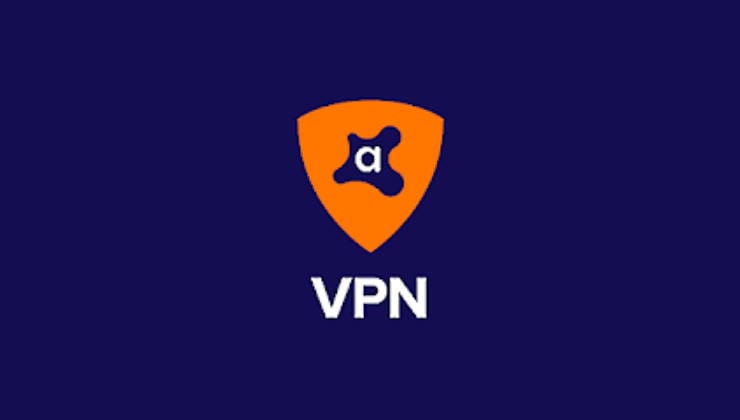Защо Avast VPN не работи?
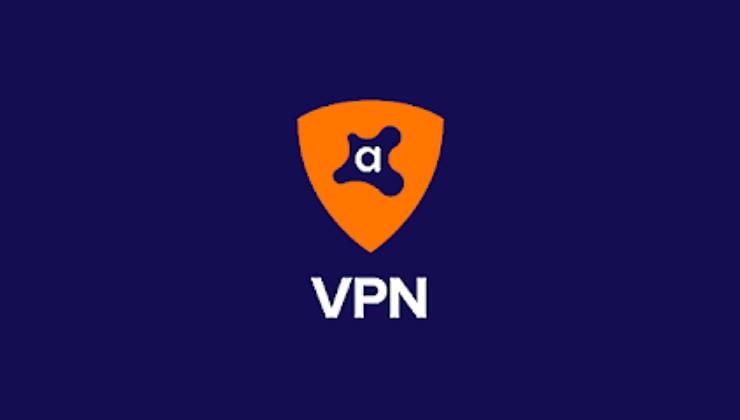
Както при всяка услуга, ако имате VPN, искате тя да работи. Проблемите с вашия VPN може да ви попречат да имате достъп до интернет изобщо, което
Ако сте закупили абонамент или сте използвали безплатна пробна версия на Avast VPN и сте решили, че не искате да го използвате повече, трябва да се уверите, че го правите, преди абонаментът ви да се поднови автоматично.
Важен съвет: Деинсталирането на VPN приложението от вашия компютър, телефон или друго устройство не анулира абонамента ви. Все пак ще бъдете променени, когато текущият абонамент изтече.
Най-лесният начин да анулирате абонамента си е като се свържете с отдела за обслужване на клиенти на Avast чрез този онлайн формуляр . Всичко, от което се нуждаете, е имейл адресът, свързан с покупката, и оригиналния идентификатор на поръчката. Идентификационният номер на поръчката може да бъде намерен в имейла за потвърждение на поръчката, когато сте закупили абонамента. Просто попълнете формуляра и щракнете върху „Изпращане на заявка“ и представител за обслужване на клиенти на Avast ще завърши процеса и ще потвърди анулирането вместо вас.
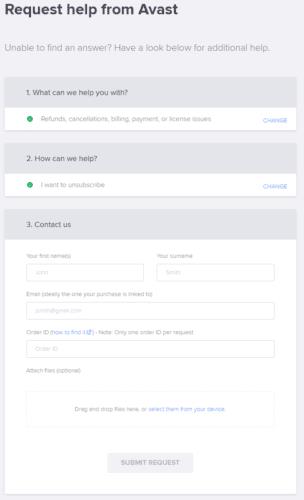
Попълнете формуляра с идентификатора на поръчката от имейла за потвърждение на покупката.
Съвет: Ако анулирате в рамките на 30-дневния гаранционен период за връщане на парите и искате да поискате възстановяването си, можете да го направите чрез същия формуляр. За да направите това, променете предварително попълнения отговор на втори въпрос във формуляра на „Искам възстановяване на сумата“, след което попълнете и изпратете формуляра, както преди.
Ако сте закупили абонамента си на мобилно устройство през Apple App Store или Google Play Store, вместо това ще трябва да анулирате абонамента си през съответния магазин.
Google Play Store
За да отмените абонамента си за Android, първо трябва да отворите Google Play Store, след това да докоснете иконата на менюто за бургер и да изберете „Абонаменти“ от менюто. В списъка с абонаменти докоснете абонамента за Avast SecureLine VPN, след това превъртете надолу до дъното, докоснете „Отказ на абонамента“ и следвайте инструкциите на екрана, за да отмените абонамента си.
Apple App Store
За да отмените абонамента си за iOS, отворете App Store, след което докоснете иконата на профила в горния десен ъгъл. На екрана на акаунта докоснете „Управление на абонаменти“, изберете Avast SecureLine VPN от списъка, след това докоснете „Отказ на абонамента“ в долната част на страницата и следвайте инструкциите на екрана.
Съвет: Възстановяванията за покупки, направени през Google Play Store и Apple App Store, се предлагат само по преценка на съответните собственици на магазини. Възможно е да не успеете да получите 30-дневното възстановяване, рекламирано онлайн.
Както при всяка услуга, ако имате VPN, искате тя да работи. Проблемите с вашия VPN може да ви попречат да имате достъп до интернет изобщо, което
Ако ще похарчите трудно спечелените си пари за VPN, искате да сте сигурни, че получавате най-добрата услуга за парите си. Това сравнение на
Ако сте закупили абонамент или сте използвали безплатна пробна версия на Avast VPN и сте решили, че не искате да го използвате повече, трябва да сте сигурни, че го правите
Разберете как да се справите с грешката “Aw, Snap!” в Chrome, с списък на ефективни методи за решаване на проблема и достъп до сайтовете, които желаете.
Spotify може да има различни обичайни грешки, като например музика или подкасти, които не се възпроизвеждат. Това ръководство показва как да ги поправите.
Изчистете историята на изтеглените приложения в Google Play, за да започнете отначало. Предлагаме стъпки, подходящи за начинаещи.
Имали ли сте проблем с приложението Google, което показва, че е офлайн, въпреки че имате интернет на смартфона? Прочетете това ръководство, за да намерите доказаните решения, които работят!
Ако се чудите какво е този шумен термин fog computing в облачните технологии, то вие сте на правилното място. Четете, за да разберете повече!
В постоянно променящия се свят на смартфоните, Samsung Galaxy Z Fold 5 е чудо на инженерството с уникалния си сгъваем дизайн. Но както и да изглежда футуристично, той все още разчита на основни функции, които всички използваме ежедневно, като включване и изключване на устройството.
Ако не сте сигурни какво означават импресии, обхват и взаимодействие във Facebook, продължете да четете, за да разберете. Вижте това лесно обяснение.
Уеб браузърът Google Chrome предоставя начин да промените шрифтовете, които използва. Научете как да зададете шрифта по ваше желание.
Вижте какви стъпки да следвате, за да изключите Google Assistant и да си осигурите малко спокойствие. Чувствайте се по-малко наблюдавани и деактивирайте Google Assistant.
Как да конфигурирате настройките на блокера на реклами за Brave на Android, следвайки тези стъпки, които могат да се извършат за по-малко от минута. Защитете се от натрапчиви реклами, използвайки тези настройки на блокера на реклами в браузъра Brave за Android.